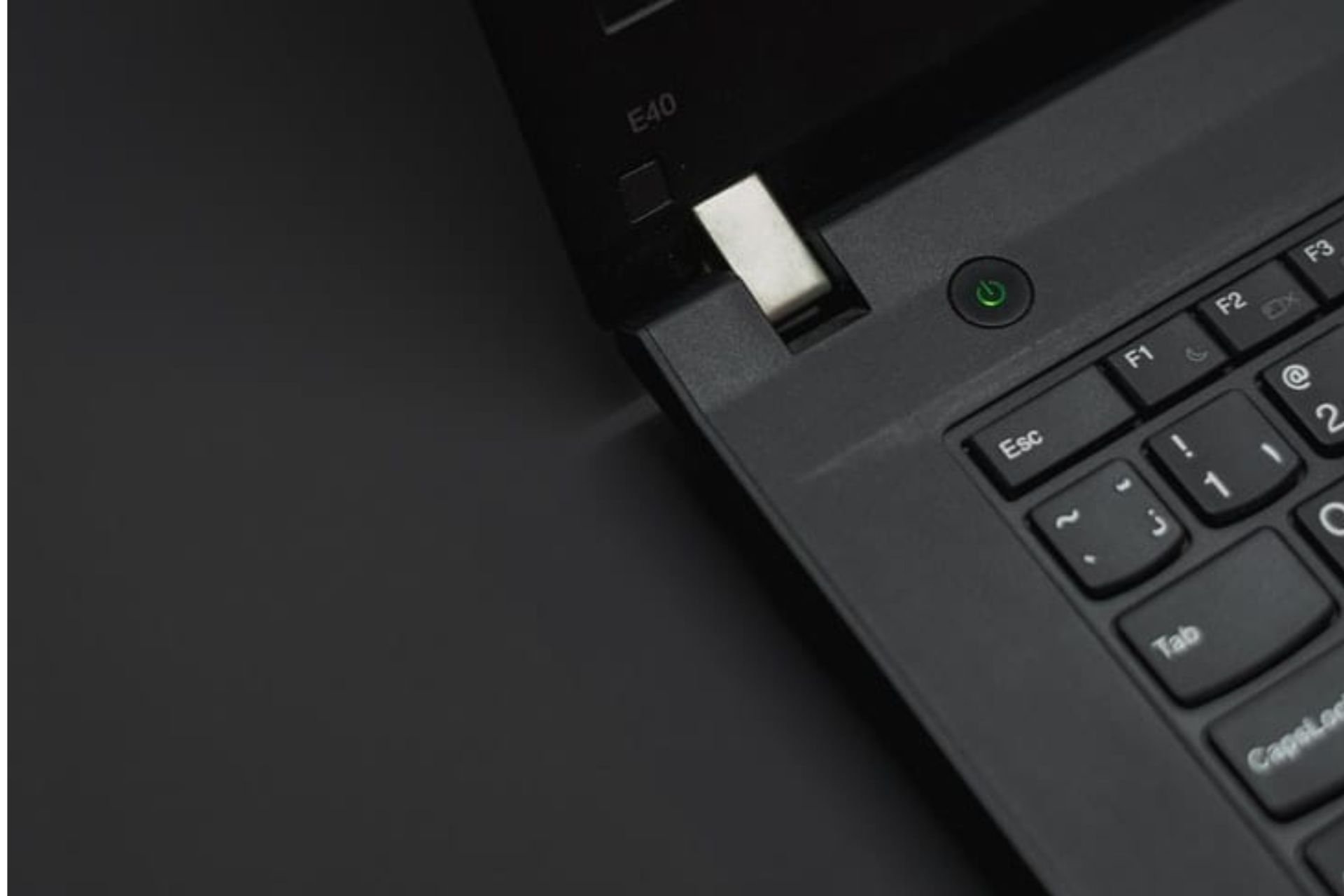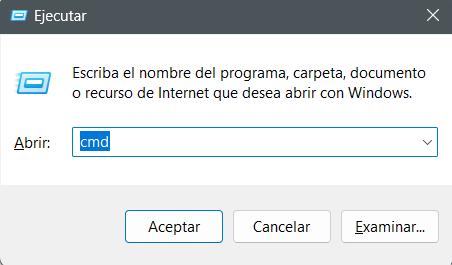Cómo Saber el Número de Serie de Mi Laptop Rápidamente
5 min. read
Updated on
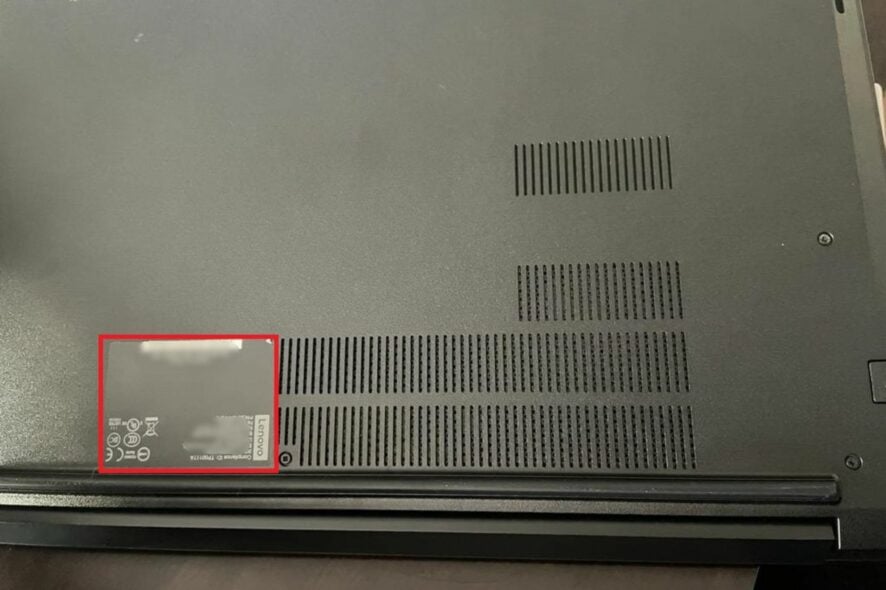
Saber el número de serie de tu laptop es importante para identificar de manera única tu dispositivo, verificar la garantía, acceder a soporte técnico, obtener actualizaciones específicas, registrar la propiedad y facilitar la recuperación en caso de robo.
Este número es esencial para gestionar eficazmente tu laptop y mantenerla en óptimas condiciones.
En este artículo, te mostraremos los pasos necesarios para identificar este importante dato de tu dispositivo.
¡No pierdas más tiempo buscando, sigue leyendo y descubre cómo hacerlo en segundos!
Cómo saber el número de serie de mi laptop: Guía rápida
- Revisa la parte inferior de tu laptop: En la mayoría de los casos, el número de serie se encuentra en una etiqueta en la parte inferior de la laptop. Esta etiqueta suele incluir información importante sobre el modelo, el número de serie y otra información técnica relevante. Busca una etiqueta claramente visible.
- Abre el portátil: Si no encuentras la etiqueta en la parte inferior, abre la laptop con cuidado. El número de serie podría estar ubicado en el interior de la carcasa, generalmente cerca de la batería o el compartimento de la memoria. Asegúrate de apagar la laptop antes de hacerlo.
- Consulta el manual del usuario: Muchas veces, el número de serie se encuentra en la documentación que viene con la laptop. Revisa el manual del usuario o cualquier otra guía que haya venido con tu dispositivo. El número de serie suele estar impreso en la página de información técnica.
- Usando el símbolo del sistema (Command Prompt): Si prefieres una opción más técnica o si tu laptop tiene problemas en su carcasa o documentación, puedes obtener el número de serie utilizando el símbolo del sistema en Windows. Para hacerlo, sigue estos pasos:
- Presiona la tecla Windows + R para abrir la ventana de Ejecutar. Escribe cmd o cmd.exe y presiona Enter para abrir el símbolo del sistema.
En la ventana del símbolo del sistema, puedes usar el siguiente comando:wmic bios get serialnumber
Presiona Enter y el número de serie de tu laptop aparecerá en la pantalla. Ten en cuenta que esta opción es más adecuada para usuarios avanzados o aquellos que se sientan cómodos con la línea de comandos.
También es importante mencionar que, en sistemas operativos diferentes a Windows, como macOS o Linux, existen comandos equivalentes para obtener información del sistema, incluyendo el número de serie de la laptop. Estos comandos pueden variar según el sistema operativo específico que estés utilizando.
Recuerda que, independientemente de la opción que elijas para obtener el número de serie de tu laptop, es fundamental mantener esta información en un lugar seguro para futuras referencias y para cualquier situación en la que necesites identificar tu dispositivo de manera única y rápida.
Problema: No encuentro la etiqueta en la parte inferior de mi laptop.
Solución: Si no ves la etiqueta en la parte inferior, intenta buscar en otros lugares, como en la parte trasera, cerca de las bisagras de la pantalla o en la parte interior de la laptop. También puedes consultar el manual del usuario o la caja en la que vino la laptop, ya que a veces el número de serie se imprime en estos lugares.
Recomendaciones
- Hacer una copia de seguridad: Una vez que hayas encontrado el número de serie, es una buena idea tomar una foto o anotarlo en un lugar seguro, como un archivo digital. Esto te ayudará a tener acceso rápido a la información cuando la necesites.
- Registra tu laptop: Siempre es recomendable registrar tu laptop en el sitio web del fabricante. Esto puede ser útil para activar la garantía, obtener soporte técnico y recibir notificaciones importantes sobre tu dispositivo.
Encontrar el número de serie de tu laptop puede ser una tarea sencilla si sabes dónde buscar. Recuerda revisar la parte inferior, el interior de la carcasa y la documentación que viene con tu dispositivo. Hacerlo te permitirá tener acceso a información crucial en caso de necesitar soporte técnico o hacer valer la garantía.
¡No pierdas más tiempo buscando, sigue estos pasos y mantén tu número de serie siempre a mano!
Con estos consejos, encontrar el número de serie de tu laptop será pan comido. Asegúrate de tener esta información importante a la mano para futuras referencias. ¡No esperes más y garantiza la seguridad y el soporte de tu dispositivo hoy mismo!
Espero que este artículo te haya sido de utilidad, y apreciaríamos mucho que dejes tu opinión en la caja de comentarios que tienes a continuación. Por otro lado, te invitamos a visitar nuestro repertorio de guías para que puedas solucionar algún inconveniente que puedas encontrar.